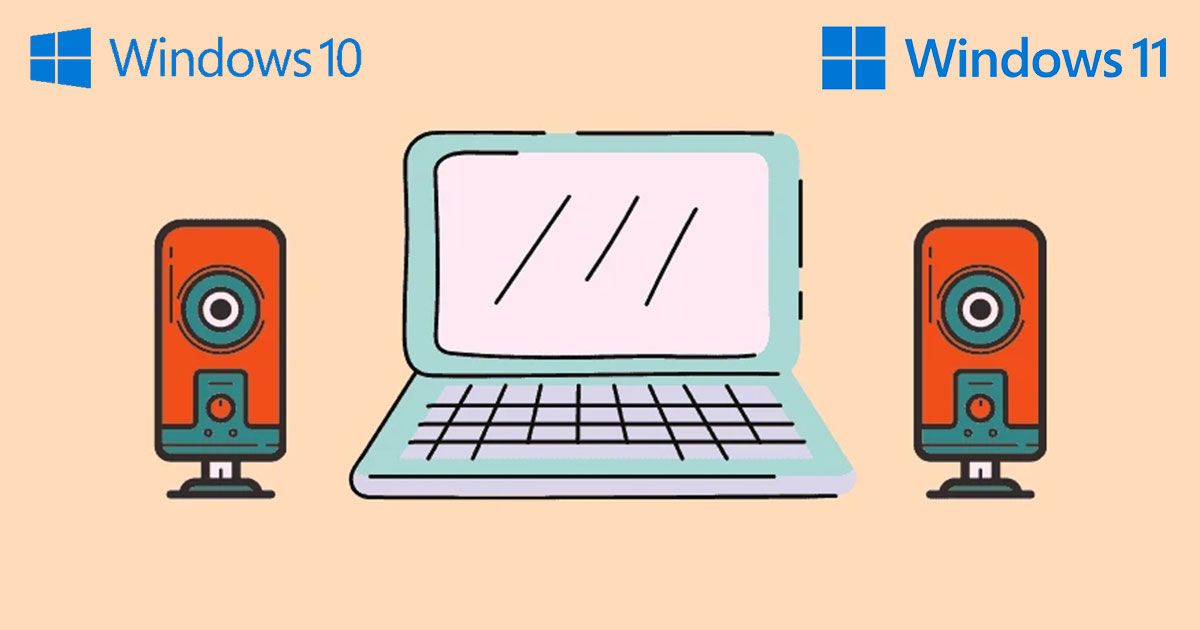සාමාන්යයෙන්, Windows 11 වලදී Wired Speakers හෝ Wireless Speakers වෙත වරකට එක් උපාංගයකට පමණක් Audio Output කළ හැකි වනවා. අද අපි මේ ලිපියෙන් කියලා දෙන්නේ එකවර Audio Device 2 කට Sound out කරන්නේ කොහොමද කියලා.
පියවර 1
මුලින්ම ඔබට ශබ්දය ප්රතිදානය කිරීමට අවශ්ය audio devices දෙකම connect කරන්න.
පියවර 2
Windows Settings app එක විවෘත කර එහි System Tab එකේ ඇති Sound Click කරන්න.
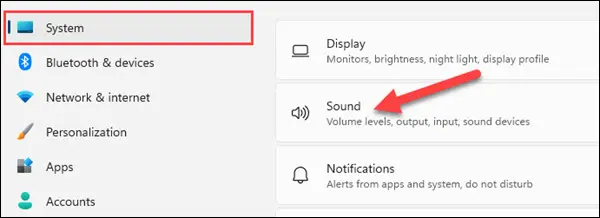
පියවර 3
දැන් එහි Output කොටසේ ඇති Speakers list එකෙන් ඔබට out කිරීමට අවශ්ය speakers දෙකෙන් එක් Speaker එකක් Select කරන්න.
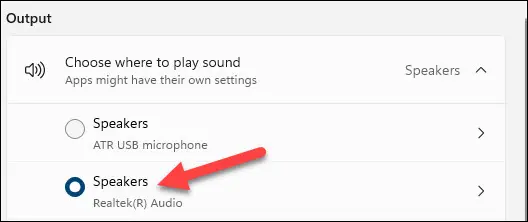
පියවර 4
දැන් ඊට පහළින් ඇති More Sound Settings මත click කරන්න.
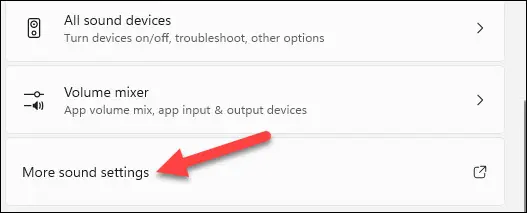
පියවර 5
දැන් එහි Recording Tab එකට ගොස් එහි කොතැනක හෝ right click කර එම context menu එකේ ඇති Show Disabled Devices ලෙස ඇති tick එක යොදන්න.
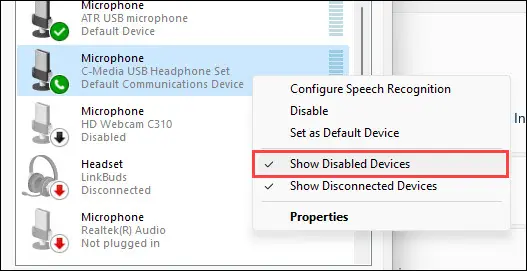
පියවර 6
දැන් Recording tab එකේම ඇති Audio Devices list එකේ Stereo Mix මත Right click කර එය Set as default device ලෙස යොදන්න.
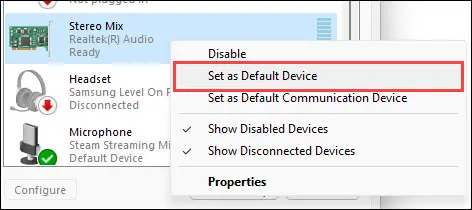
ඔබගේ පරිගණකයේ මෙසේ Stereo Mix ලෙසින් Audio device එකක් නොපෙන්වන්නේ නම් ඔබගේ පරිගණකය මේ සඳහා සහාය නොදක්වනවා.
පියවර 7
දැන් Stereo mix මත Double click කර ලැබෙන windows එකේ Listen වෙත යන්න.
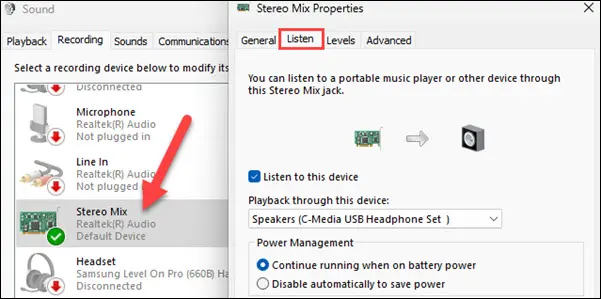
පියවර 8
දැන් එහි ඇති listen to this device ඉදිරියේ ඇති checkbox එකේ ඇති tick එක යොදන්න. ඉන්පසු Playback Through This Device තුළ ඇති drop down menu එකෙන් ඔබට sound එක out කිරීමට අවශ්ය දෙවන audio device එක තෝරන්න.
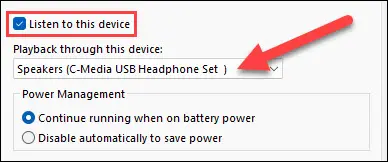
පියවර 9
අවසානයට, Apply මත click කරන්න.
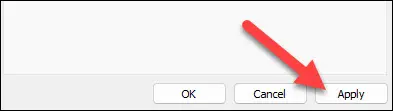
ඔබ ඉහත පියවර නිවැරදිව සිදු කළේ නම්, මේ Device දෙකෙන්ම Audio ඇසිය හැකි වනවා. එසේ නොවේ නම්, එය ඔබගේ පරිගණකය හෝ සම්බන්ධිත උපාංග මෙම Feature එක සමඟ සහාය නොදක්වනවා විය හැකියි. ඔබට මේ හරහාම Multiple Devices තුළින් Sound Recording කිරීමද සිදු කළ හැකිය.